东芝笔记本轻松搞定,大白菜 U 盘重装系统秘籍
在使用电脑的过程中,系统出现问题需要重装是常有的事,对于东芝笔记本用户来说,利用大白菜 U 盘进行一键重装系统是个不错的选择,就为您详细介绍具体的操作步骤。
重装系统前,要做好充分的准备工作,准备一个容量足够且正常可用的 U 盘,然后到大白菜官网下载大白菜 U 盘启动盘制作工具,并将其安装到电脑上,运行该工具,按照提示将 U 盘制作成启动盘。
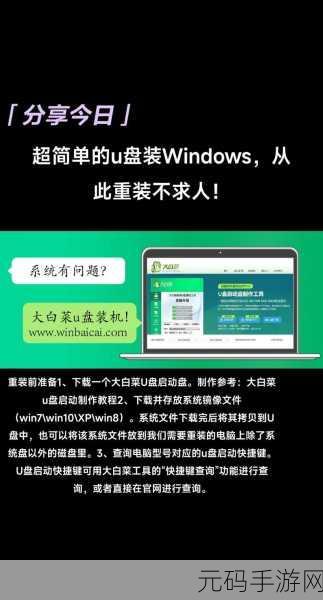
需要下载适合东芝笔记本的系统镜像文件,可以从官方网站或者可靠的第三方网站获取,注意要选择与您的笔记本型号和配置相匹配的系统版本。
完成上述准备工作后,就可以开始重装系统了,将制作好的大白菜 U 盘插入东芝笔记本的 USB 接口,然后重启电脑,在电脑启动时,按下相应的快捷键(通常是 F12 或 F2)进入 BIOS 设置界面,将启动顺序设置为 U 盘优先。
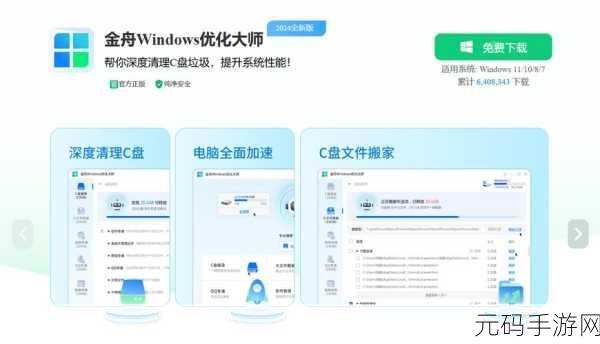
保存设置并退出 BIOS 后,电脑会自动从 U 盘启动,进入大白菜 U 盘启动盘的主界面,选择“一键安装系统”选项,然后按照提示选择之前下载好的系统镜像文件,并指定系统安装的分区。
在系统安装过程中,电脑会自动进行一系列的操作,如格式化分区、复制系统文件等,这个过程需要一定的时间,请耐心等待。
系统安装完成后,电脑会自动重启,需要拔掉 U 盘,以免再次从 U 盘启动,等待系统进行最后的配置和优化,就可以正常使用新装的系统了。
通过以上步骤,您就可以顺利地为东芝笔记本利用大白菜 U 盘完成系统重装,但在操作过程中,一定要注意数据备份,以免造成重要数据的丢失。
文章参考来源:个人经验总结









